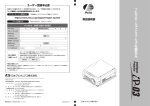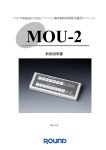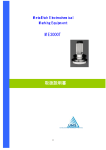Download 取扱説明書(PDF:862KB)
Transcript
マーキングユニット KMU-4000 取扱説明書 Ver 2.2 KMU-4000 もくじ 安全上のご注意 ■表示の説明 ................................................................. 3 ■図記号の説明 ............................................................... 3 ■安全のためにかならず守ること ............................................... 4 ■機器の取り扱いについて ..................................................... 5 ■設置作業について ........................................................... 6 ■免責事項 ................................................................... 6 製品概要 .................................................... 7 商品構成 .................................................... 7 各部の名称と働き ............................................ 8 機器の接続と動作確認 ........................................ 9 動作モードの設定(背面DIP-SW)........................ 10 KMU-4000 の操作方法 ......................................... 11 解像度に関する設定 ......................................... 17 映像の調整と入力映像信号の確認 ............................. 18 エラー表示について ......................................... 20 仕様 ....................................................... 21 ラック搭載用アングル取り付け位置 ........................... 22 製品保証 ................................................... 23 お問い合わせ ............................................... 23 保証書 ..................................................... 28 2/28 取扱説明書:Ver 2.2 安全上のご注意 必ずお守りください お使いになる人や他の人への危害、財産への損害を未然に防止するための安全に関する重大な内容を記載し ています。 つぎの内容(表示・図記号)をよく理解してから本文をお読みになり、記載事項をお守りください。 ■表示の説明 警告 この表示を無視して誤った取り扱いをすると、人が死亡または重傷を負うことが想定さ 注意 この表示を無視して誤った取り扱いをすると、人が障害を負ったり物的損害を受けるこ れる内容を示しています。 とが想定される内容を示しています。 ■図記号の説明 禁止(してはいけないこと)を意味しています。 禁止 具体的な禁止内容は、図記号の中や近くに絵や文章で指示します。 指示する行為の強制(必ずしなければならないこと)を意味しています。 指示 具体的な指示内容は、図記号の中や近くに絵や文章で指示します。 警告や注意を意味しています。 禁止 具体的な注意内容は、図記号の中や近くに絵や文章で指示します。 図記号の例 取り扱いの誤りにより過熱、発煙または発火の可能性があることを示しています。 取り扱いの誤りにより感電する恐れがあることを示しています。 機器に触れることによって、障害を引き起こす可能性があることを示しています。 取り扱いの誤りにより高温になり、障害を引き起こす可能性があることを示しています。 機器の分解を禁止することを示しています。 必ず電源プラグをコンセントから抜くことを指示するものです。 必ずアース線を接続するよう指示するものです。 3/28 KMU-4000 ■安全のためにかならず守ること 警告 電源は必ず製品仕様の範囲内でご使用ください。 電圧や低格が異なると、感電や火災の原因になります。 タコ足配線はしないでください。 また、 アース線は絶対にガス管につながないでください。 過熱・発火の原因になることがあります。 電源プラグは、濡れた手で抜き挿ししないでください。 感電やけがをすることがあります。 電源コードを傷つけたり、加工・加熱したりしないでください。 また、電源コードに重いものを乗せないでください。 火災や感電の原因になります。 本システムの機器を、修理・分解・移設しないでください。 火災の原因になったり、感電したりする恐れがあります。 修理・調整は当社窓口にご相談ください。 異臭(こげ臭いなど)や異常な音がしたら、ただちに電源スイッチを切り、電 源プラグをコンセントから抜いてください。 そのまま使用すると火災の原因になります。 ただちに使用を中止し、修理を依頼してください。 電源スイッチが入ったままの状態で、電源コードを抜き差ししないでください。 火災の原因になることがあります。 4/28 取扱説明書:Ver 2.2 ■機器の取り扱いについて 警告 本システムの機器を次の場所に設置しないでください。 極端に高温または低温になる場所 極端に湿度が高くなる場所 水などがかかる恐れのある場所 直射日光の当たる場所 ほこりの多い場所 振動する場所、水平でない場所、不安定な場所 故障、事故の原因になります。 本システムの機器の上に腰掛けたり、設置上許される機材以外のものを置いた りしないでください。また、水などをこぼさないでください。 故障や感電、および火災の原因になったり、転倒して怪我をする恐れがあります。 注意 本システムの機器のコネクタには、規定のケーブル以外のものを使用しないで ください。またコネクタに異物を挿入しないでください。 故障の原因になります。 本システムの機器をベンジン、シンナーなどの薬品で拭かないでください。 変形・変色することがあります。 本システム機器をご使用中にプログラムおよびデータなどが消失した場合で も、プログラムおよびデータなどの保証は一切いたしかねます。 故障に備えてバックアップをお取りください。 本システムの機器は、人命に関わる設備や機器、または高度な信頼性を必要と する設備や機器への使用、および組込んでの使用を意図しておりません。 これらの設備や機器に本システム機器をご使用され、本システム機器の故障により、事故、火 災、損害などが生じても、弊社ではいかなる責任も負いかねます。 5/28 KMU-4000 ■設置作業について 注意 機器の設置を行うときは、必ず電源コードを抜いてください。 必ずアース処理を行ってください。 メンテナンス性を考慮し、ケーブル類は機器が十分引き出せる余裕を持って設 置してください。 コード類の折り曲げによる断線に注意してください。 機器類は熱を発します。本体側部および、上部に十分な空間が確保できるよう に設置してください。 ■免責事項 火災、地震、第三者による行為、その他の事故、お客様の故意または過失、誤用、その他異常 な条件下により生じた損害に関して、当社は一切責任を負いません。 本製品の使用、または使用不能から生ずる付随的な損害(事業利益の損失、事業の中断、記憶 内容の変化、消失など)関して、当社は一切責任を負いません。 取扱説明書に記述されている内容以外の使い方によって生じた損害に関して、当社は一切責任 を負いません。 接続機器との組み合わせによる誤動作などから生じた損害に関して、当社は一切責任を負いま せん。 6/28 取扱説明書:Ver 2.2 製品概要 ● マーキングユニット KMU-4000 は、コンピュータなどの入力映像上に、付属の専用ペンタ ブレットを使用して手書き文字や図形などを重ね合わせて描画する装置です。 ● パソコンにソフトウェアを組み込まないハードウェア方式なので、コンピュータの動作状態 に関係なくご利用いただけます。 ● 描画機能操作用のツールパレットによって、全ての機能をペンタブレットで選択することが できます。 ● 白板モードで画面全体を白くして、その上に描画することもできます。 ● VGA(アナログ RGB)と DisplayPort(デジタル RGB)の 2 種類の映像入力コネクタをご 利用いただけます。 ※同時に 2 系統の映像を入力することはできません。 ※出力は VGA(アナログ RGB)になります。 ● 入力映像の解像度を自動的に識別します。 ※対応解像度については 21 ページを参照してください。 商品構成 はじめに梱包品が揃っていることをご確認ください。 □ KMU-4000 本体 1台 □ 本機専用タブレット、描画ペン 各1台 □ タブレット接続用 USB ケーブル 1本 □ AC 電源ケーブル(1.8m) □ RGB ケーブル(2m) □ 取扱説明書(本書) 、保証書(本紙裏表紙) 1本 1本 各1部 7/28 KMU-4000 各部の名称と働き ① ② ③ 名称 ① 電源スイッチ ② ③ ④ ⑤ ⑥ ⑦ ⑧ RGB 入力端子*1 DP 入力端子*1*2 RGB 出力端子*3 タブレット接続端子 外部コントロール端子*4 設定スイッチ AC100V 入力 ④ ⑤ ⑥ ⑦ 働き(用途) KMU-4000 の電源を ON または OFF にするときに使用 します(電源が ON のときに緑色点灯します) 。 PC からの VGA 出力を接続します。 PC からの DP 出力を接続します。 アナログ RGB ディスプレイに接続します。 付属の専用タブレットを接続します。 (通常は使用しません) 各種動作モードの設定を行います。 付属の AC 電源ケーブルで AC100V に接続します。 *1 RGB 入力(アナログ)と DisplayPort 入力(デジタル)を同時に使用することはできません。 *2 DP 入力は HDCP 非対応です。 *3 本体電源が OFF の場合、出力画像は表示されません。 *4 当社 システムと組み合わせて運用する場合に使用します。 8/28 ⑧ 関連ページ ☛ 9 ページ ☛ 9 ページ ☛ 9 ページ ☛ 9 ページ ☛ 9 ページ ☛ 10 ページ ☛ 9 ページ 取扱説明書:Ver 2.2 機器の接続と動作確認 接続作業を行う前にすべての機器の電源を OFF にしてください。 ① 入力映像として使用する機器(パソコンなど)と KMU-4000 背面の「RGB IN」を付属の RGB ケーブル で接続します。 ② KMU-4000 背面の「RGB OUT」と映像表示用機器(アナログ RGB ディスプレイなど)を RGB ケーブ ルで接続します。 ③ KMU-4000 背面の「TABLET」に付属の専用タブレットを接続します。 ※ USBハブは使用しないで直結してください。 ④ KMU-4000 背面の DIP-SW を適宜設定します(☛ 10 ページ) 。 ⑤ 付属の AC 電源ケーブルを KMU-4000 背面の「AC100V」に接続します。 図1 コンピュータ 標準的な接続方法 ディスプレイ RGB ケーブル 専用タブレット接続用 USB ケーブル 付属の AC 電源ケーブルを 必ず使用してください。 AC100V (50 / 60Hz) マーキングユニット:KMU-4000 「DP IN」を使用する場合は DIP-SW4 を ON にしてください。 (☛ 10 ページ) 付属の専用タブレット 「TABLET」には、必ず付属の専用タブレットを接続してください。 ※USB ハブは使用しないで直結してください。 接続が正しいことを確認したら、まず最初に動作の確認を行ってください。 ※ 本機は起動時に、接続されているディスプレイの EDID を自動登録します(☛ 17 ページ)。このため、必 ず下記の順序で電源を投入してください。 ⑥ ディスプレイの電源を ON にします。 ⑦ KMU-4000 前面の電源スイッチを ON にします。 ※ 起動には10秒程度を要します。起動中は右図のメッセージが 画面上に表示されますので、しばらくお待ちください。 ⑧ コンピュータの電源を ON にします。 ⑨ ディスプレイに入力映像と描画ツールパレット(☛ 11 ページ図 3)が表示されたら、タブレットの上で 付属の描画ペン(☛ 11 ページ図 2)を動かして、画面上でポインタ が移動することを確認します。 9/28 KMU-4000 動作モードの設定(背面DIP-SW) KMU-4000 背面の MODE スイッチで各種動作モードの設定を行うことができます。 スイッチを下げると ON に、上げると OFF になります。 表1 設定スイッチと動作モードの関係 No. OFF ON 意味 1 基本の動作モード 通常モードで運用する。 システムと組み合わせて 運用する。 を選択します。 備考 動作中に切り替えて もモードは変わりま せん。 2 3 4 5 6 7 8 外部コントロール 9600bps で通信する。 端子の通信速度を 選択します。 描画ツールパレッ ト(☛ 11 ページ図 3)の〔添削〕ボタ ンの起動時表示状 態を設定します。 映像入力コネクタ を選択します。 入力解像度が変化 したときの動作を 選択します。 (予約) 入力映像調整値記 憶機能の有効/無 効を選択します。 取り消し/やり直 し機能の有効/無 効を選択します。 38400bps で通信する。 通常モードで運用す る場合は外部コント ロール端子は使用し ません。 起動時は〔添削〕ボタンを非表 起動時に〔添削〕ボタンを表示 示にする。 する。 このスイッチは DIP-SW1 が ON の場 合だけ有効です。 「RGB IN」 (アナログ)を使用 する。 解像度が変化したときでも描 画内容をそのまま残す。 (OFF にしてください) 調整内容を記憶する。 (記憶した内容は本体電源を 切っても残ります) 取り消し/やり直し機能を有 効にする。 「DP IN」 (デジタル)を使用す る。 解像度が変化した際に描画内 容を自動的にクリアする。 使用しません。 調整内容を記憶しない。 (本体電源を切ると調整内容 はリセットされます) 取り消し/やり直し機能を無 効にする。 「映像調整」(☛ 18 ページ)を参照して ください。 「描画の取り消しと やり直し」 (☛ 15 ペ ージ)を参照してく ださい。 ※ DIP-SW3 は、当社 システムと組み合わせて運用する場合に使用します。通常の単体運用では OFF に設定してください。 ※ 本機の起動後に DIP-SW7 を OFF から ON に切り替えると、それまで記憶していた調整内容がすべて消去 されます(☛ 18 ページ) 。 10/28 取扱説明書:Ver 2.2 KMU-4000 の操作方法 付属の描画ペンをタブレットに近づけると のような小図形が表示されます。以下、これを“ポインタ” と呼びます。描画ペンをタブレットの上で動かすと、画面の対応する位置にポインタが移動します。 描画ペンには 4 個のスイッチがあります。以下の説明では各スイッチを下図に示す名称で呼びます。 図2 ペン先 サイドスイッチ A 描画ペン サイドスイッチ B ペン尻 ポインタを下図の描画ツールパレットの中に移動させると、ポインタが矢印形状 に変わります。この 状態で〔サイドスイッチ A〕を押してから離すと、ポインタ位置のボタンの機能が選択されます。以下、 〔サ イドスイッチ A〕または〔サイドスイッチ B〕を押してから離す操作のことを“クリック”と呼びます。 図3 ⑦ 描画ツールパレット ① ⑩ ⑫ ⑪ ⑥ ⑤ ④ ③ 名称 ① 描画モード選択ボタン群 ② ⑧ ⑨ 働き(用途) 描画する図形を選択します。 関連ページ ☛ 12 ページ ~ 13 ページ ② 描画色選択ボタン群 ③ 描画ペン属性選択枠 ④ 描画内容全消去ボタン ⑤ 取り消しボタン やり直しボタン ⑥ パレット非表示ボタン*1 ⑦ パレット移動バー ⑧ 白板モード ON/OFF ボタン 描画する色を選択します。 描画線の太さを変えたり、破線や半透明の ON/OFF を 選択することができます。 描画した内容をまとめて消去したいときに使用します。 取り消しボタンで 1 つ前の描画状態に戻すことができ ます。取り消しを実行した場合は、やり直しボタンで取 り消し前の描画状態に戻すこともできます。 描画ツールパレットを非表示にします。 〔サイドスイッ チ B〕をクリックすると描画ツールパレットが再び表示 されます。 このバーの上で〔サイドスイッチ A〕を押しながらポイ ンタを移動させると、描画ツールパレットの表示位置を 変更することができます。 描画領域の背景を白にして描画することができます。 11/28 ☛ 13 ページ ☛ 14 ページ ☛ 14 ページ ☛ 15 ページ ☛ 15 ページ ☛ 15 ページ ☛ 16 ページ KMU-4000 ⑨ 詳細設定ボタン ⑩ 解像度設定ボタン ⑪ 映像調整ボタン ⑫ 映像情報ボタン 破線の種類や半透明パターンなどを設定するときに使 用します。 有効解像度や EDID を設定するときに使用します。 描画領域の位置や入力映像の画質を調整するときに使 用します。 現在の入力映像信号情報を確認するときに使用します。 ☛ 16 ページ ☛ 17 ページ ☛ 18 ページ ☛ 19 ページ *1 描画ツールパレットの表示/非表示は〔サイドスイッチ B〕のクリックだけでも切り替えできます。 ■各図形の描画 描画モード選択ボタンの中から描画したい図形を選択します。選択中の描画モードボタンは赤枠で強調表 示されています。他の描画モード選択ボタンを〔サイドスイッチ A〕でクリックすると描画モードが切り替 わります。 ※ 描画モードを切り替えるとポインタの形状が自動的に切り替わります。 「自由曲線」 (ポインタ形状 ) ▢ タブレットに〔ペン先〕を押し付けながらポインタを移動することで、自由に曲線を描画できます( 〔サ イドスイッチ A〕を押す必要はありません) 。 ※ 「詳細設定」メニュー(☛ 16ページ)で、自由曲線の描画筆圧(ペンの反応感度)を選択できます。 「傾き任意の線分」 「水平線分」 「垂直線分」 (ポインタ形状 ) ▢ 〔サイドスイッチ A〕を押して始点を指定します。スイッチを離した位置が終点になります。 ▢ 〔サイドスイッチ A〕を押している間はガイドライン(点線)が表示されるので、ガイドラインを見 ながら終点位置を決めることができます。 ※ 「水平線分」「垂直線分」のときは、ポインタの移動が水平または垂直方向に制限されます。 「折れ線」 (ポインタ形状 ) ▢ 〔サイドスイッチ A〕を押して始点を指定します。スイッチを押したまま〔ペン先〕でタブレットを 軽くたたくようにすると、折れ線の次の点を指定できます。 〔サイドスイッチ A〕を離すまで、この操 作を繰り返すことで折れ線を描画できます。 ▢ 〔サイドスイッチ A〕を押している間はガイドライン(点線)が表示されるので、ガイドラインを見 ながら終点位置を決めることができます。 「傾き任意の線分」 「水平線分」 「垂直線分」 「折れ線」のときは 始点/終点/両端に矢印を付けて描画することもできます。 12/28 取扱説明書:Ver 2.2 「四角形」 「楕円」 「塗り潰し四角形」 「塗り潰し楕円」 (ポインタ形状 ) ▢ 〔サイドスイッチ A〕を押して図形を描画する範囲の始点を指定します。スイッチを離した位置が描 画範囲の終点になります。 ▢ 〔サイドスイッチ A〕を押している間はガイドライン(点線)が表示されるので、ガイドラインを見 ながら終点位置を決めることができます。 「消しゴム」 (ポインタ形状 ) ▢ タブレットに〔ペン先〕を押し付けながらポインタを移動することで、自由曲線によって描画内容を 消去できます。 ※ 「消しゴム」モードを選択しなくても〔ペン尻〕(☛ 11ページ図2)で同じことができます。 ※ 「詳細設定」メニュー(☛ 16ページ)で、消しゴムの描画筆圧(ペンの反応感度)を選択できます。 「指定範囲消去」 (ポインタ形状 ) ▢ 〔サイドスイッチ A〕を押して消去する範囲の始点を指定します。スイッチを離した位置が消去範囲 の終点になります。 ▢ 〔サイドスイッチ A〕を押している間はガイドライン(点線)が表示されるので、ガイドラインを見 ながら終点位置を決めることができます。 「指し棒(描画無効) 」 (ポインタ形状 ) ▢ このボタンを〔サイドスイッチ A〕でクリックすると、 〔ペン先〕 〔サイドスイッチ A〕 〔ペン尻〕によ る描画操作が無効になり、描画ツールパレットが自動的に非表示になります。プロジェクタに映像出 力をしているときなどに、指し棒としてご活用いただけます。 ※ 任意の場所で〔サイドスイッチB〕をクリックすれば、描画ツールパレットを表示することができます。 ■描画色の選択 描画色選択ボタンの中から描画したい色を選択します。選択中の描画色は赤枠で強調表示されています。 他の描画色選択ボタンを〔サイドスイッチ A〕でクリックすると、描画色が切り替わります。 ※ 描画色を切り替えるとポインタの色も自動的に切り替わります。 ※ 「透」ボタンをONにすると透過色での描画になります。例えば、「塗り潰し四角形」で塗り潰した領域 の中に透過色で「塗り潰し楕円」を描画すると、その楕円部分の背景画像が抜けて見えます。 13/28 KMU-4000 ■描画線の太さ・破線・半透明 下図の「ペン」枠で、描画線の太さ、実線/破線、半透明効果の ON/OFF を選択することができます。 ▢ 上向き三角印ボタンの上で〔サイドスイッチ A〕を押すと描画線が太くなります。下向き三角印ボタ ンで描画線が細くなります。現在の描画線の太さはボタンの左側枠内に表示されます。 ※ 描画線の太さは「自由曲線」「傾き任意の線分」「水平線分」「垂直線分」「折れ線」「四角形」「楕 円」「消しゴム」のときに有効です(「塗り潰し四角形」「塗り潰し楕円」「指定範囲消去」には適用 されません)。 ▢ 「破線」チェックボックスを〔サイドスイッチ A〕でクリックすると、破線と実線が交互に切り替わ ります。チェックされているときは描画線が破線になります。 ※ 破線効果は「自由曲線」「傾き任意の線分」「水平線分」「垂直線分」「折れ線」「四角形」「楕円」 「消しゴム」のときに有効です(「塗り潰し四角形」「塗り潰し楕円」「指定範囲消去」には適用され ません)。 ※ 「詳細設定」メニュー(☛ 16ページ)で、破線の種類を選択できます。 ▢ 「半透明」チェックボックスを〔サイドスイッチ A〕でクリックすると、描画図形に背景を透かして 描画する機能の ON/OFF 状態が交互に切り替わります。 半透明効果を ON にして描画した場合、お使いの映像表示用機器によっては、 描画部分に縞模様(モアレ縞)が現れることがあります。 ※ 半透明効果は「消しゴム」「指定範囲消去」には適用されません。 ※ 「詳細設定」メニュー(☛ 16ページ)で、半透明パターンを選択することができます。 ■描画内容をすべて消す 「全て消去」ボタンを〔サイドスイッチ A〕でクリックすると、描画したすべての内容が消去されます。 14/28 取扱説明書:Ver 2.2 ■描画の取り消しとやり直し 起動直後は、下図のように「取り消し」ボタンと「やり直し」ボタンは操作できない状態になっています。 ▢ 図形を描画するたびに「取り消し」ボタンが操作できる状態になります。 「取り消し」ボタンを〔サイ ドスイッチ A〕でクリックすると、1 つ前の描画状態に戻すことができます。 ▢ 取り消し操作を行うと「やり直し」ボタンが操作できる状態になります。 「やり直し」ボタンを〔サイ ドスイッチ A〕でクリックすると、取り消し前の描画状態に戻すことができます。 描画 ※ DIP-SW8がONの場合、取り消し/やり直し機能は常に無効になります(☛ 10ページ)。 ■描画ツールパレットの表示/非表示 「閉じる」ボタンを〔サイドスイッチ A〕でクリックすると、描画ツールパレットが非表示状態になりま す。任意の場所で〔サイドスイッチ B〕をクリックすると描画ツールパレットが再び表示されます。 ※ 描画ツールパレットの表示/非表示は〔サイドスイッチB〕のクリックだけでも切り替えできます。 ■描画ツールパレットの移動 描画ツールパレット上部のバーの上にポインタを移動させると、ポインタが 4 方向矢印形状 に変化し ます。この状態で〔サイドスイッチ A〕を押しながらポインタを移動させると、描画ツールパレットの表示 位置を変更することができます。 15/28 KMU-4000 ■白板モード ▢ このボタンを〔サイドスイッチ A〕でクリックすると、白板モードの ON/OFF 状態が交互に切り替わ ります。白板モードを ON にすると、描画領域の背景全体が白色になり、入力映像が見えない状態に なります。 ※ 白板モードのON/OFFを切り替えても、描画した内容はそのまま残ります。 ■詳細設定 「詳細設定」ボタンを〔サイドスイッチ A〕でクリックすると、詳細設定メニューが表示されます。 図4 詳細設定メニュー ▢ 「破線スタイル」枠で、描画ツールパレットの「破線」チェックボックスにチェックを入れたときに 適用される破線の種類を変更することができます(☛ 14 ページ) 。 ▢ 「半透明パターン」枠で、描画ツールパレットの「半透明」チェックボックスにチェックを入れたと きに適用される半透明パターンを変更することができます(☛ 14 ページ) 。 半透明効果を ON にして描画した場合、お使いの映像表示用機器によっては、 描画部分に縞模様(モアレ縞)が現れることがあります。 ▢ 「筆圧」枠で、自由曲線(☛ 12 ページ)や消しゴム(☛ 13 ページ)で描画するときのペンの反応 感度を選択することができます。 ▢ 「キャンセル」ボタンを〔サイドスイッチ A〕でクリックすると、詳細設定メニューを開く前の設定 状態に戻ります。 ▢ 「OK」ボタンを〔サイドスイッチ A〕でクリックすると、設定内容を適用してから描画ツールパレッ ト画面に戻ります。 ※ 「OK」ボタンをクリックする前に「設定を保存する」チェックボックスにチェックを入れておくと、設 定内容が本機に記憶され、次回起動時にも同じ設定内容が適用されるようになります。 16/28 取扱説明書:Ver 2.2 解像度に関する設定 「解像度設定」ボタンを〔サイドスイッチ A〕でクリックすると、解像度設定メニューが表示されます。 図5 解像度設定メニュー ※ 上図は一例です(「現在のEDID」には最後に登録されたディスプレイ情報が表示されます)。 ▢ 本機には 21 ページに掲載されている入力解像度を自動判定する機能があります。ただし、次のいずれ かを入力する場合は、ご使用の解像度を「有効解像度」枠で選択してください。 1600×900 1440×900 のいずれか 1366×768 1360×768 のいずれか ▢ 本機は起動時に、接続されているディスプレイの EDID(=ディスプレイに表示できる映像信号の条 件をコンピュータに伝えるための情報)を自動的に登録します。EDID が正常に登録されていれば、 「現 在の EDID」欄にディスプレイの型名(または省略名)が表示されます。 ※ ディスプレイのEDIDが本機の容量を超える場合や、ディスプレイがEDID情報を持っていない場合には、 ディスプレイの型名(または省略名)が正しく表示されません。このようなときは「ディスプレイのEDID を[RGB IN]に直結する」チェックボックスにチェックを入れて「OK」ボタンをクリックした上で、コ ンピュータを再接続してください。 ▢ 「キャンセル」ボタンを〔サイドスイッチ A〕でクリックすると、解像度設定メニューを開く前の設 定状態に戻ります。 ▢ 「OK」ボタンを〔サイドスイッチ A〕でクリックすると、解像度設定内容を適用してから描画ツール パレット画面に戻ります。このとき、設定内容が本機に記憶され、次回起動時にも同じ設定内容が適 用されるようになります。 ※ 「本機のEDIDを出荷状態に戻す」チェックボックスにチェックを入れた状態で「OK」ボタンをクリ ックすると、登録済みのディスプレイEDIDがクリアされ、本機独自のEDIDになります。このEDIDは コンピュータと再接続したときに適用されます。 17/28 KMU-4000 映像の調整と入力映像信号の確認 ■映像調整 「映像調整」ボタンを〔サイドスイッチ A〕でクリックすると、映像調整メニューが表示されます。 ※ 映像調整メニューを表示すると、それまでの描画内容がすべて消去されます。また、取り消し/やり直 し機能も初期状態に戻ります。 図6 映像調整メニュー ※ 上図は一例です(実際の入力映像信号ごとに表示内容は異なります)。 ▢ 「描画領域」枠で、描画する領域の全体的な位置を入力映像に合わせるための調整ができます。描画 領域を示す四方の赤い線が入力映像の端に一致するように調整してください。 ※ 「標準値に戻す」ボタンで本機出荷時の標準設定値に戻すことができます。 ※ 入力映像信号によっては、描画領域の位置を入力映像と完全に一致させられない場合があります。 ▢ 「入力映像」枠では、入力映像の水平位置微調整と画質の調整ができます。 「画質調整」は 0 から 7 ま での数値で指定します。映像を目視しながら、ご使用環境において最も映像が見やすくなる値を選択 してください。 ※ 「標準値に戻す」ボタンで本機出荷時の標準設定値に戻すことができます。 ▢ 「再判定実行」ボタンを〔サイドスイッチ A〕でクリックすると、その時点の入力映像の解像度判定 結果をリセットして判定処理を強制的にやり直すことができます。 ▢ 「キャンセル」ボタンを〔サイドスイッチ A〕でクリックすると、映像調整内容を適用しないで描画 ツールパレット画面に戻ります。 ▢ 「OK」ボタンを〔サイドスイッチ A〕でクリックすると、映像調整内容を適用した状態で描画ツール パレット画面に戻ります。 ※ DIP-SW7(☛ 10ページ)がOFFの場合は、「OK」ボタンをクリックすると映像調整内容が本機に記 憶されます。本体電源を切っても次回動作中に同じ解像度の映像が入力されたときに、記憶していた調 整内容が適用されます。DIP-SW7がONの場合は本体電源を切った時点で調整内容がリセットされます。 本機の動作中に DIP-SW7 を OFF から ON に切り替えると、それまで記憶して いた調整内容がすべてクリアされ、本機出荷時の状態になります。 18/28 取扱説明書:Ver 2.2 ■入力映像情報の確認 「映像情報」ボタンを〔サイドスイッチ A〕でクリックすると、現在の入力映像情報が表示されます。 図7 映像情報 ※ 上図は一例です(実際の入力映像信号ごとに表示内容は異なります)。 ▢ 「閉じる」ボタンを〔サイドスイッチ A〕でクリックすると、描画ツールパレット画面に戻ります。 19/28 KMU-4000 エラー表示について ■入力映像信号対応範囲外エラー 本機が対応していない映像信号が入力された場合は、下図のメッセージが表示されます(対応可能な解像 度は次ページに掲載されています) 。 ※ 入力映像信号の特性によっては、次ページに掲載されている解像度であっても「入力映像信号対応範囲 外」と判定される場合があります。 ※ 対応可能な映像信号に変化すると、メッセージが消えて元の画面に戻ります。 ※ 上図は一例です(実際の入力映像信号ごとに表示内容は異なります)。 ※ 赤字表記は、対応できない要因項目を表します。 ■USB 過電流検出エラー 本機リアパネルの「TABLET」に付属の専用タブレット以外の USB デバイスを接続すると、下図のメッ セージが表示される場合があります。このようなときは、本機の電源を OFF にしてから「機器の接続と動 作確認」 (☛ 9 ページ)にしたがって、付属の専用タブレットを正しく接続し直してください。 ※ USBハブは使用しないで直結してください。 20/28 取扱説明書:Ver 2.2 仕様 入力コネクタ*2 入力信号レベル 出力コネクタ 出力信号レベル 640× 480(VGA) 800× 600(SVGA) 1024× 768(XGA) 1280×1024(SXGA) 1600×1200(UXGA) RGB 画像入出力*1 (アナログ) TABLET 入力 外形寸法 重量 電源 消費電流 環境条件 付属品 60Hz 60Hz 60Hz 60Hz 60Hz 入力コネクタ*2 1280× 720(HD) 60Hz 1360× 768(WXGA)*3 60Hz *3 1366× 768(FWXGA) 60Hz 60Hz 1440× 900(WXGA+)*4 *4 1600× 900(HD+) 60Hz 1680×1050(WSXGA+) 60Hz 1920×1080(Full HD) 60Hz 1920×1200(WUXGA) 60Hz CVT Display Port 1.1a に適合(レセプタクル) 入力解像度 アナログ RGB と同じ 入出力解像度 DisplayPort 画像入力*5 (デジタル) ※HDCP 非対応 Dsub15pin メス×1 RGB 0.7Vp-p(75Ω負荷) HD/VD TTL レベル(1.2KΩ負荷) Dsub15pin メス×1 入力レベルと同じ USB タイプ A ソケット 連続出力負荷電流 0.25A 幅 250mm×奥行き 190mm×高さ 38mm(突起物及びゴム足を含まない) 1.5kg 以下 AC100V(50/60 Hz) ※付属の AC 電源ケーブル使用のこと 0.2A(max) 温度 5℃ ~ 40℃ 湿度 20% ~ 85%(結露なきこと) AC 電源ケーブル(1.8m) 、RGB ケーブル(2m) 、 専用タブレット、描画ペン、タブレット接続用 USB ケーブル、 取扱説明書(本紙) 、保証書(本紙裏表紙) 入力コネクタ *1 本体電源が OFF の場合、出力画像は表示されません。 *2 RGB 入力(アナログ)と DisplayPort 入力(デジタル)を同時に使用することはできません。 *3 設定によって、1360×768 と 1366×768 のいずれか一方だけが有効になります(☛ 17 ページ) 。 *4 設定によって、1440×900 と 1600×900 のいずれか一方だけが有効になります(☛ 17 ページ) 。 *5 本機には内部にてデジタル→アナログ変換を行う機能があります。この機能に伴い、出力画像が一部表示できない場合 があります。 ※ 外観及び仕様は、お断り無しに変更する場合があります。 21/28 KMU-4000 ラック搭載用アングル取り付け位置 22/28 取扱説明書:Ver 2.2 製品保証 本製品の保証期間はお買上げより 1 年間有効です。 保証規定については保証書に記載してあります。 保証書は、大切に保管してください。お問い合わせ時に必要な場合があります。 保証期間を経過した製品の保守、修理などは有償とさせて頂きます。 お問い合わせ ●製品のご購入や製品に関するご質問は下記までお問合わせください。 製品および各種見積お問合せ営業時間 月曜日~金曜日(祝祭日を除く) 10:00~17:45 ●メールでお問い合わせいただく場合 貴社名、部署名、ご氏名、ご質問内容をご記入の上、お送りください。 ご記入内容を確認の上、メールでご回答申し上げます。 製品販売に関するお問合せ [email protected] 製品技術に関するお問合せ [email protected] 上記以外に関するお問合せ [email protected] ●お電話でお問い合わせいただく場合 弊社 営業部 月曜日~金曜日(祝祭日を除く) TEL: 0774-33-5282(代) ●FAXでお問い合わせいただく場合 必要事項をご記入の上、お送りください。 ご記入内容を確認の上、ご回答申し上げます。 FAX: 0774-33-5297 23/28 KMU-4000 24/28 取扱説明書:Ver 2.2 25/28 KMU-4000 26/28 取扱説明書:Ver 2.2 27/28 保 証 製品名 マーキングユニット 型番 KMU-4000 製造番号 お買い上げ日から 1 年間有効 ご購入日 保証期間 書 ※1302ZG _ _ _ 年 月 日 ご購入日が証明できるものを添付してください。添付がない場合は当社出荷日を保証期間の基準とさせて頂きます。 販売店様 ご連絡先 お名前(会社名) お客様 ご住所 ご連絡先 ※印の製造番号は本体裏面(リアパネル)に9桁の英数字で記載されています。 修理品送付先 株式会社ラウンド 製品修理センター 宛 〒611-0011 京都府宇治市五ヶ庄芝東 3-9 TEL:0774-33-5282 保証条項 1. 保証期間中に故障して無料修理を受ける場合には製品と保証書を添付して、㈱ラウンド製品修理センターへご送付ください。 ご送付時の送料はご負担ください。 2. 保証期間内でも以下のような場合は有料修理となります。 ・使用上の誤り、または改造や不当な修理による故障または損傷。 ・火災、地震、水害、落雷その他天災地変、公害や異常電圧による故障及び損傷。 ・お買い上げ後の輸送、移動時の落下、衝撃等お取扱いが不適当なため、生じた故障及び損傷。 ・㈱ラウンド製品修理センター以外で不当な改造、修理、調整、部品交換などをされた場合。 ・消耗品の交換。 ・保証書の紛失等により、ご購入日をご提示いただけなかった場合。 3. 本製品の故障またはその使用上生じたお客様の直接、間接の損害につきまして、当社はその責に任じません。 4. 本保証書は日本国内においてのみ有効です。 5. 本保証書は再発行しませんので、紛失しないよう大切に保管してください。 株式会社ラウンド 〒611-001 京都府宇治市五ヶ庄芝東3-9 電話 0774-33-5282 FAX 0774-33-5297 メール [email protected] HP http://www.round.ne.jp/ 2014 / 1 28/28